Android-da Google hisobingizni to'g'ri o'chirishning bir necha yo'li mavjud. O'chirish usullari proshivka versiyasiga va superfoydalanuvchi huquqlariga bog'liq. Keling, hisobni qayta tiklashning eng oddiy va tezkor usullarini batafsil ko'rib chiqaylik.
Google hisobi Bu universal hisob boʻlib, u barcha qurilmalaringizni videoxosting bilan bogʻlash uchun ishlatiladi. qidiruv tizimlari, onlayn hujjatlar va boshqa foydali xizmatlar.
Hisob qaydnomasini ro'yxatdan o'tkazish va ulash qurilmani birinchi marta sozlash uchun zaruriy shartdir. Kelajakda foydalanuvchilar mavjud hisoblarni "ajratish" yoki butunlay o'chirishlari mumkin.
Tarkib:
1-usul - OS sozlamalaridan foydalanish
Birinchi olib tashlash usuli eng oson va xavfsizdir. Google yordami buni tavsiya qiladi. Ushbu parametrdan foydalaning, agar:
- Siz profilingizni o'chirasiz, muammoni bartaraf etish uchun va keyin xuddi shu hisob bilan tizimda qayta avtorizatsiya qilish;
- Siz smartfon yoki planshetingizni yaqinlaringizdan foydalanish uchun o'tkazasiz, u sizning kontaktlaringiz va fayllaringizga kirishi mumkinligidan qo'rqmasdan;
- Siz mavjud hisobingizdan chiqishni va yangi hisob bilan qayta kirishni xohlaysiz.
Hisobni shu tarzda o'chirib tashlaganingizdan so'ng, barcha fayllar, telefon raqamlari, sozlamalar o'zgarishsiz qoladi:
- Ilova menyusini oching va "Sozlamalar" ni bosing;
- Ochilgan oynada maydonni toping "Hisoblar ..." va ustiga bosing. O'chiriladigan profilni tanlang;
- Yangi oynada tugmani bosing qo'shimcha parametrlar- o'ng tomonda joylashgan yuqori burchak... Ochiladigan ro'yxatda ustiga bosing "Yozuvni o'chirish".
Oʻchirish xatosi
Ba'zan ijro paytida standart o'chirish xato yoki qurilma muzlashi mumkin. Natijada, eski profil joyida qoladi va hech narsa sodir bo'lmaydi.
Ilovaga boshqa hisob qo'shish orqali muammoni hal qilishingiz mumkin. Agar tizimda bir nechta hisob qayd etilgan bo'lsa, ulardan biri muammosiz o'chiriladi. Ko'rsatmalarga amal qiling:
1 Ilovani oching Elektron pochta Gmail. U barcha Android qurilmalarida oldindan o'rnatilgan;
2 Dasturning asosiy oynasida menyu tugmasini bosing va variantlar ro'yxatidan tanlang "Boshqa hisob qo'shish";

3 Taklif etilgan xizmatlar ro'yxatida Google-ni tanlang va ustiga bosing "Davom etish";
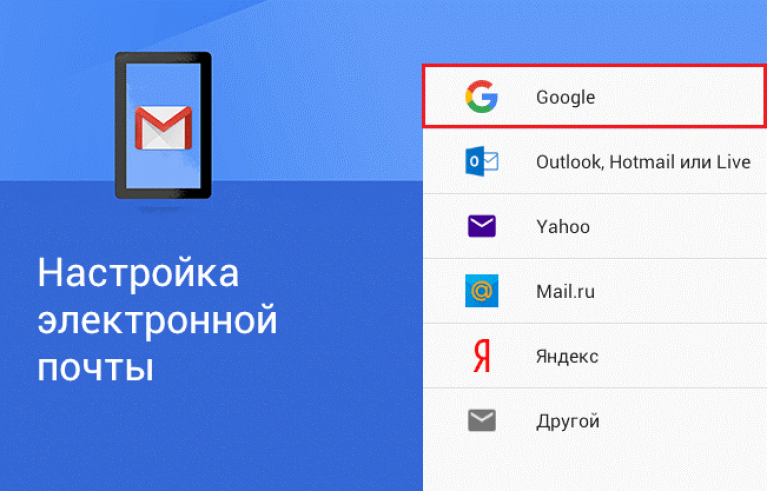
4 Yangi oyna profil qo'shish uchun ikkita variantdan birini tanlashni taklif qiladi- yangi teng hisob yaratish yoki hali ulanmagan mavjud hisob qaydnomasiga kirish. Sizga mos keladigan variantni tanlang;
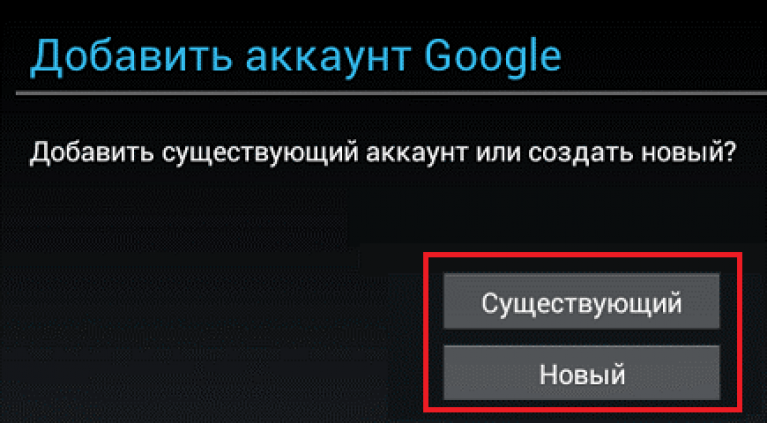
5 Tizimga kirganingizdan so'ng, Gmail dasturini qayta oching. Siz qo'shgan manzil uning sozlamalar oynasida paydo bo'ladi. Bitta pochta asosiy sifatida yuklanadi, qolganlari qo'shimcha xizmatlardir. Qilish uchun yangi hisob asosiy, shunchaki foydalanuvchi fotosurati bilan belgini bosing.
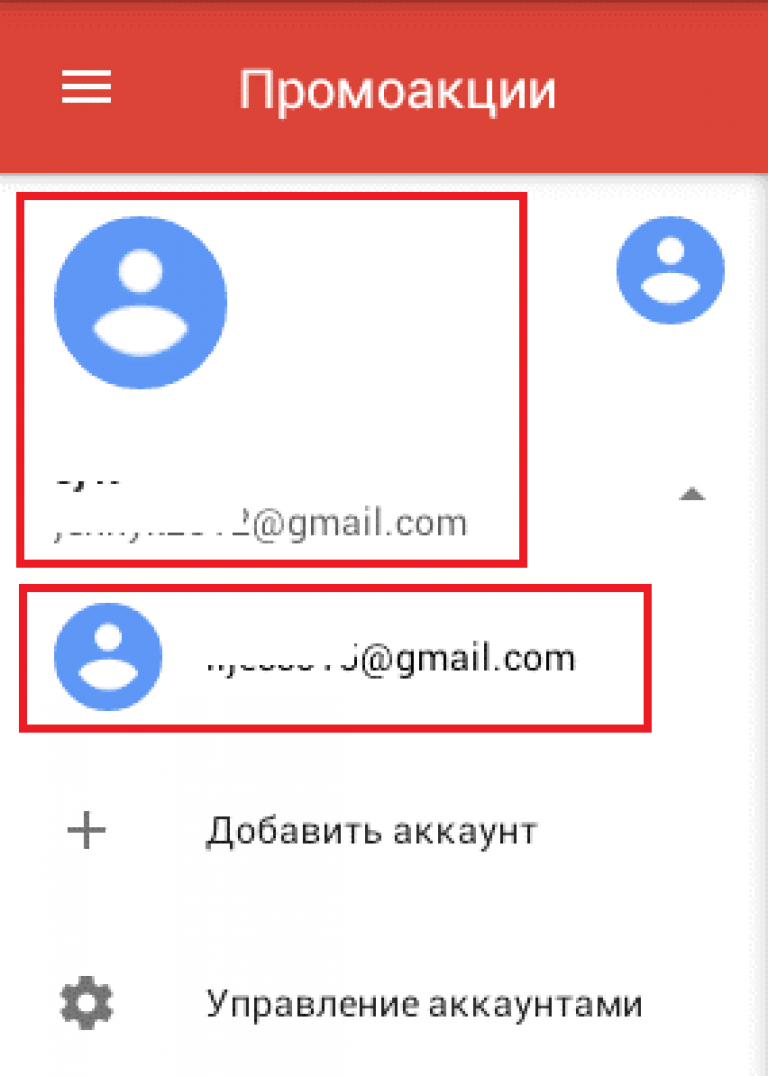
Endi siz asosiy pochta qutingiz sifatida boshqa hisobni tanladingiz, yana o'ting va hisobni o'chirishning birinchi usulini takrorlang. U hech qanday muammosiz o'chirilishi kerak, chunki smartfonda allaqachon boshqa foydalanuvchi profili mavjud.
2-usul - majburiy o'chirish
Hisobni tiklashning bunday turi barcha bog'langan foydalanuvchi hisoblari, ma'lumotlar va fayllarni "qo'pol" o'chirishni nazarda tutadi. Agar birinchi usul natijasida xatolik yuzaga kelsa yoki hisob to'liq o'chirilmasa (u hali ham standart veb-xizmatlarda qo'llaniladi) ushbu usuldan foydalanishni tavsiya qilamiz.
Zaxira nusxasini yaratish


Olingan fayl siz ochishingiz mumkin bo'lgan dasturning ildiz papkasida saqlanadi. Ko'chirish zaxira boshqa qurilmaga o'tkazing va shundan keyingina Google hisobingizni o'chiring.
"Qo'pol" hisobni o'chirish
Muhim! Quyida tavsiflangan sozlamalarni o'rnatishdan oldin ma'lumotlaringizning zaxira nusxasini yaratishni va uni kompyuteringizga yuklab olishingizni tavsiya qilamiz yoki bulutli saqlash... Shunday qilib, siz barcha fayllaringiz va telefon kitoblari kontaktlarini saqlab qolasiz.
Eng samarali usul to'liq olib tashlash superfoydalanuvchi huquqlariga ega bo'lmagan qurilmalar uchun hisob. Qayta tiklash natijasida siz sotib olish vaqtida oldindan o'rnatilgan versiyaga ega telefon uchun mutlaqo yangi dasturiy ta'minot qobig'ini olasiz. Gadgetdan foydalanishni boshlash uchun siz qo'shishingiz yoki ro'yxatdan o'tishingiz kerak - eski hisob haqidagi ma'lumotlar saqlanmaydi.
Ko'rsatmalarga amal qiling:
1 Sozlamalar oynasini oching va maydonni tanlang "Qayta tiklash va tiklash";

2 Yangi oynada ni bosing "Qayta o'rnatish";

3 Keyinchalik, qanday ma'lumotlar o'chirilishi haqida tizim xabari bilan oyna ochiladi. Tugmasini bosish orqali amalni tasdiqlang "Hammasini o'chirish"... Keyin, telefonni qayta ishga tushirishni kuting va faollashtirish jarayonida yangi Google hisobini qo'shing.
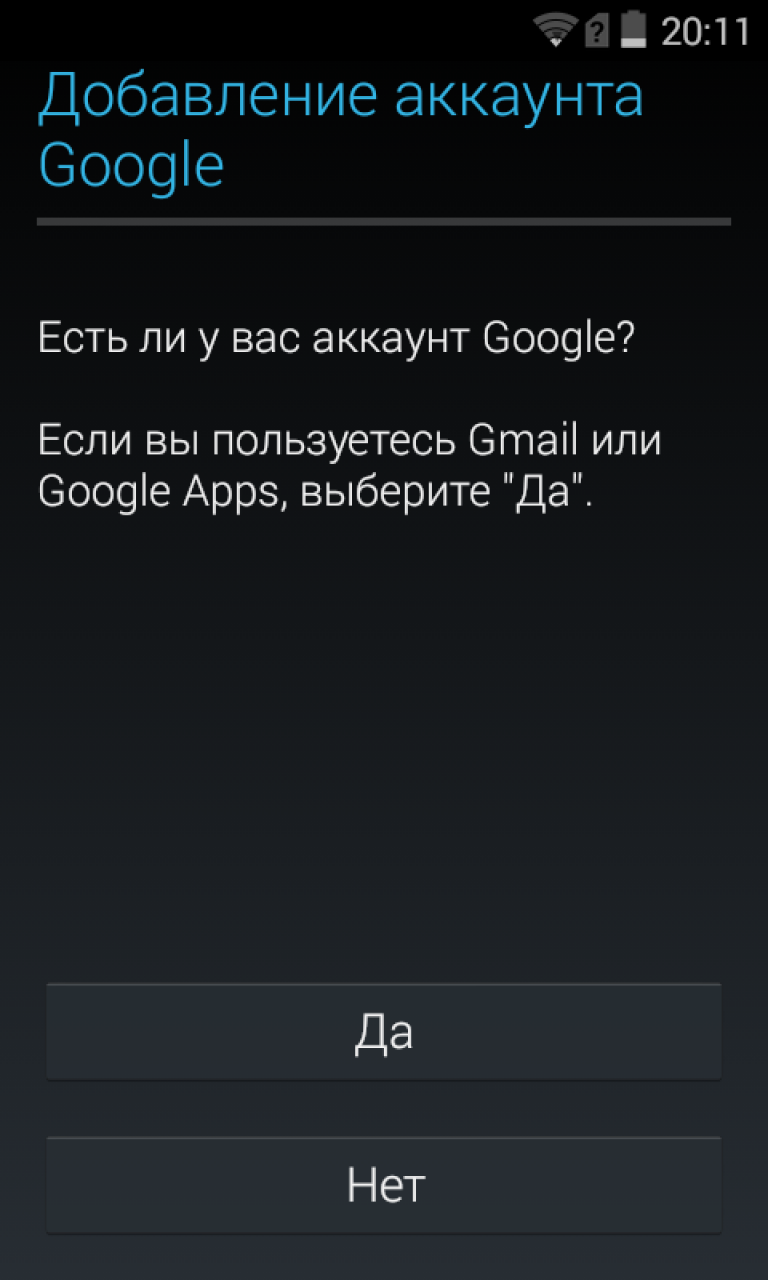
3-usul - xizmatni majburan to'xtatishGoogle Hisoblar
Google barcha smartfon va planshetlarda o'zining veb-xizmatlari va ilovalari to'plami bilan birga keladi. Bu smartfoningizni sozlashni oson va tezroq qiladi. Google hisoblari xizmati foydalanuvchi hisoblarini boshqarish uchun javobgardir.
Ushbu xizmat yordamida siz eng so'nggi xavfsizlik yangilanishlarini o'rnatishingiz va ulangan hisoblarni osongina boshqarishingiz mumkin. Tizim sozlamalarida siz Google hisoblarining ishini to'xtatishingiz va barcha yordamchi ma'lumotlarni o'chirib tashlashingiz mumkin. Shunday qilib hammasi bog'langan Hisoblar gadjetdan avtomatik ravishda oʻchiriladi.
Ko'rsatmalarga amal qiling:
- Sozlamalarni oching;
- "Ilovalar" yorlig'ini tanlang;
- Yordamchi dasturni toping " Google hisoblari»Va uni tanlang;
- Yangi oynada navbat bilan bosing "Majburiy to'xtatish" va "Ma'lumotlarni o'chirish".

Agar sizning smartfoningizda alohida "Hisob qaydnomalari" ilovasi bo'lmasa, " Google xizmatlari»Va uning barcha ma'lumotlarini o'chirib tashlang.
Maqolalar
06-01-2015
Android-da hisobni qanday o'chirish mumkin qurilmangizni undan "echish" uchunmi? Ko'p sabablar bo'lishi mumkin. Ehtimol, siz qurilmangizni sotmoqchisiz yoki yangisini olishga va eskisidan xalos bo'lishga qaror qilgandirsiz. Sababi, Google hisobingizdan "qutilish" uchun tanlagan usulingiz kabi muhim emas.Androidda hisobni o'chirishning birinchi usuli
1. "Sozlamalar" ni oching. Ehtimol, bu qadam endi hech kimni ajablantirmaydi, bu qurilmaning ishlashiga biron bir o'zgartirish kiritishda eng keng tarqalgan.
2. "Sozlamalar" da "Hisob sozlamalari va sinxronizatsiya" kichik bandini toping. Agar shunga o'xshash yoki o'xshash nomga ega bo'limni topa olmasangiz, "Hisoblar va sinxronlash" ni diqqat bilan qidirib ko'ring. Ushbu farqlardan qo'rqmang. Mikrodasturlar har xil, qurilmalar har xil, shuning uchun teng bo'lmagan bo'lim nomlari ro'yxatga olinishi mumkin.
3. Ushbu papkada sizga kerak bo'lmagan hisob qaydnomasini qidiring (o'chirmoqchi bo'lgan), ustiga bosing va "O'chirish" amalini tanlang. Agar bu ov bo'lsa, darhol u erda (nega ikki marta "kirish" kerak?) Siz yangi hisob qaydnomasini kiritishingiz mumkin.
Android-da hisobni tugatishning ikkinchi usuli
Siz allaqachon tushunganingizdek, Android-da hisobni o'chirishning bir necha yo'li mavjud. Biz siz bilan uchtasini baham ko'ramiz va siz sinov usuli bilan eng samaralisini tanlaysiz. "Sozlamalar" ni qayta oching. Qidiring va keyin "Ilovalar" bo'limiga o'ting. U erda "Hammasi" ni toping. Sizning yakuniy nuqta"Google xizmatlari" bo'ladi. Endi "Ma'lumotlarni o'chirish" ni tanlash va hisobning android-dan uzilganligini tekshirish qoladi. Va agar ajratilmagan bo'lsa, uchinchi usulni qo'llashdan oldin, pushaymon bo'lasizmi, deb o'ylang. Axir, foydalanuvchi savol beradi va xotirani bo'shatish uchun ba'zi o'yinlarning keshini o'chiradi. Va keyin u nima uchun "o'yinchoq buzildi" deb hayron bo'ladi.
Androidda hisobdan qutulishning uchinchi usuli
Bu usul nazorat zarbasiga o'xshaydi. Albatta, u o'chirilmaydigan hisobni "tugatadi" (agar oldingi usullar biron sababga ko'ra ishlamasa).
Ammo, usul eng samarali ekanligidan tashqari, u eng "og'riqli" hamdir. Agar qurilmangiz unga bog'langan ilovalar va o'yinlarga to'la bo'lsa, hisob o'chirilmasligi mumkin. Faqat bitta yo'l bor: afsuski, siz o'rnatgan barcha dasturlarni butunlay yo'q qiling. Shunday qilib, siz "majburiy blokirovka" ni olib tashlaysiz va hisobingizni birinchi yoki ikkinchi usulda o'chirishingiz mumkin.
Yoki siz root va bo'lishingiz kerak o'rnatilgan versiya Android Root Explorer uchun. Explorerni ishga tushiring, unda siz "Android" dan ildiz katalogini topasiz. Data dadasiga boring. Tizim fayllari bo'lgan jildni qidiring: tizim. Undan accounts.db nomli faylni o'chiring. Tizimdan faylni olib tashlash bilan amalga oshirilgan protseduradan so'ng barcha kontaktlaringiz, "hisob qaydnomalaringiz va parollaringiz" yo'q qilinishiga hayron bo'lmang. Muhim ma'lumotlaringizning zaxira nusxasini yaratish orqali bu haqda oldindan g'amxo'rlik qiling.
Bir nechta shaxsiy profilga ega bo'lgan va Android-da keraksiz Google hisobini qanday o'chirishni qiziqtirgan odamlar uchun sozlamalarga o'zgartirish kiritishning bir necha yo'li mavjud. Ular foydalanuvchilardan biri haqidagi ma'lumotlarni o'chirishga yordam beradi.
Bugungi kunda telefonning barcha imkoniyatlaridan foydalanish imkoni yo'q, masalan, ilovalarni yuklab olish Google o'yin agar sizning shaxsiy profilingiz bo'lmasa. Biroq, tanishlar smartfonni qarzga olishni so'rasa, hisobni o'chirish kerak bo'ladi. Shunda vaqtinchalik egalar Android gadjetlarining barcha afzalliklaridan foydalanishlari mumkin bo‘ladi.
Profilni olib tashlashning radikal usullari
Android kabi operatsion tizim ko'plab ishlab chiqaruvchilarning planshetlari va smartfonlarida keng tarqalgan. Bunday qurilmalarning aksariyat egalari dasturiy ta'minot bilan bog'liq ko'plab muammolarni hal qilish uchun mos bo'lgan 1-raqamli usul ekanligini bilishadi zavod parametrlariga qaytish.
Bundan tashqari, siz formadagi sozlamalarni o'chirish uchun dasturiy variantdan foydalanishingiz mumkin tizim miltillovchi... Bunday holda, Android yuklanadi yangi versiya operatsion tizimlar kabi Windows-ni qayta o'rnatish statsionar kompyuterda.
Hisobingizni tozalashning yumshoq usullari
OSga global o'zgarishlar kiritmasdan Google hisobini o'chirish uchun siz:
- O'zingizning gadjetingizda siz "Sozlamalar" ni ochishingiz va hisoblarni boshqarish va sinxronlashtirish uchun mas'ul bo'lgan menyu bandini bosishingiz kerak.
- O'chirish variantini tanlaganingizdan so'ng, siz ushbu hisobni yo'q qilishingiz kerak va shundan keyingina yangisini kiriting.
- Ba'zida muammoni hal qilish uchun vositachi sifatida foydalanish kerak bo'ladi Gmail pochtasi ushbu xizmatda ustuvor profilni o'rnatish orqali.
Ikkinchi usul, qurilma sozlamalarining asosiy menyusiga kirishda "Ilovalar" bandini tanlashni o'z ichiga oladi. Keyin barcha mumkin bo'lgan ilovalar orasida "Google xizmatlari" ni belgilang va ushbu yorliqni tozalang.
 Agar qurilma o'rnatilgan bo'lsa ko'p miqdorda hisob bilan bog'liq dasturlar va ilovalar, hisobni o'chirish qiyin bo'lishi yoki tizimning o'zi imkoniyatlari bilan bloklanishi mumkin. Bunday holatda, bunday qulflarni olib tashlash huquqini olish uchun siz maxsus Root Explorer yordam dasturidan foydalanishingiz kerak. Ushbu dasturni ma'lumotlar ("ma'lumotlar") bilan qurilmaning ildiz papkasiga o'rnatganingizdan so'ng, siz tizimning pastki katalogini ("tizim") qidirishingiz kerak. Ushbu papkada o'chiriladigan fayl mavjud: accounts.db.
Agar qurilma o'rnatilgan bo'lsa ko'p miqdorda hisob bilan bog'liq dasturlar va ilovalar, hisobni o'chirish qiyin bo'lishi yoki tizimning o'zi imkoniyatlari bilan bloklanishi mumkin. Bunday holatda, bunday qulflarni olib tashlash huquqini olish uchun siz maxsus Root Explorer yordam dasturidan foydalanishingiz kerak. Ushbu dasturni ma'lumotlar ("ma'lumotlar") bilan qurilmaning ildiz papkasiga o'rnatganingizdan so'ng, siz tizimning pastki katalogini ("tizim") qidirishingiz kerak. Ushbu papkada o'chiriladigan fayl mavjud: accounts.db.
Oxirgi usulning kamchiliklari bor. Accounts.db fayli o'chirilganda, telefon egasi barcha kontaktlar haqidagi ma'lumotlarni yo'qotadi. Bu shuni anglatadiki, yuqorida tavsiflangan chora-tadbirlarga murojaat qilishdan oldin ma'lumotlarning zaxira nusxasini yaratish, uni SIM-kartada ko'paytirish va h.k.
Android-da Google hisobingizni to'g'ri o'chirishning bir necha yo'li mavjud. O'chirish usullari proshivka versiyasiga va superfoydalanuvchi huquqlariga bog'liq. Keling, Android smartfonida hisobni tiklashning eng oson va tezkor usullarini batafsil ko'rib chiqaylik.
Google hisobi Bu universal hisob boʻlib, u barcha qurilmalaringizni ilovalar doʻkoniga, videoxosting saytlariga, qidiruv tizimlariga, onlayn hujjatlarga va boshqa foydali xizmatlarga ulash uchun ishlatiladi.
Hisob qaydnomasini ro'yxatdan o'tkazish va ulash qurilmani birinchi marta sozlash uchun zaruriy shartdir. Kelajakda foydalanuvchilar mavjud hisoblarni "ajratish" yoki butunlay o'chirishlari mumkin.
1-usul - OS sozlamalaridan foydalanish
Birinchi olib tashlash usuli eng oson va xavfsizdir. Google yordami buni tavsiya qiladi. Ushbu parametrdan foydalaning, agar:
- Siz profilingizni o'chirasiz, muammoni bartaraf etish uchun va keyin xuddi shu hisob bilan tizimda qayta avtorizatsiya qilish;
- Siz smartfon yoki planshetingizni yaqinlaringizdan foydalanish uchun o'tkazasiz, u sizning kontaktlaringiz va fayllaringizga kirishi mumkinligidan qo'rqmasdan;
- Siz mavjud hisobingizdan chiqishni va yangi hisob bilan qayta kirishni xohlaysiz.
Hisobni shu tarzda o'chirib tashlaganingizdan so'ng, barcha fayllar, telefon raqamlari, sozlamalar o'zgarishsiz qoladi:
- Ilova menyusini oching va "Sozlamalar" ni bosing;
- Ochilgan oynada "Hisob qaydnomalari ..." maydonini toping va ustiga bosing. O'chiriladigan profilni tanlang;
- Yangi oynada qo'shimcha parametrlar tugmasini bosing - u yuqori o'ng burchakda joylashgan. Ochiladigan ro'yxatda "Yozuvni o'chirish" tugmasini bosing.
Amalni yakunlash uchun o'chirishni tasdiqlang. Barcha sozlamalar kuchga kirishi va hech qanday nosozlik bo'lmasligi uchun qurilmani qayta ishga tushirishingizni tavsiya qilamiz.
Oʻchirish xatosi
Ba'zan standart o'chirish paytida xatolik yoki qurilmaning muzlashi mumkin. Natijada, eski profil joyida qoladi va hech narsa sodir bo'lmaydi.
Elektron pochta ilovangizga boshqa hisob qo'shish orqali bu muammoni hal qilishingiz mumkin. Agar tizimda bir nechta hisob qayd etilgan bo'lsa, ulardan biri muammosiz o'chiriladi. Ko'rsatmalarga amal qiling:
1Gmail elektron pochta ilovangizni oching. U barcha Android qurilmalarida oldindan o'rnatilgan;
2 Dasturning asosiy oynasida menyu tugmasini bosing va variantlar ro'yxatidan tanlang "Boshqa hisob qo'shish";
3 Taklif etilgan xizmatlar ro'yxatida Google-ni tanlang va ustiga bosing "Davom etish";
4Yangi oyna profil qo'shish uchun ikkita variantdan birini tanlashni taklif qiladi- yangi teng hisob yaratish yoki hali smartfonga ulanmagan mavjud hisob qaydnomasiga kirish. Sizga mos keladigan variantni tanlang;
5Tizimga kirganingizdan so'ng, Gmail dasturini qayta oching. Siz qo'shgan manzil uning sozlamalar oynasida paydo bo'ladi. Bitta pochta asosiy sifatida yuklanadi, qolganlari qo'shimcha xizmatlardir. Yangi hisob qaydnomasini asosiy qilish uchun foydalanuvchining fotosurati bilan belgini bosing.
Endi siz asosiy pochta qutingiz sifatida boshqa hisobni tanladingiz, yana smartfon sozlamalariga o'ting va hisobni o'chirishning birinchi usulini takrorlang. U hech qanday muammosiz o'chirilishi kerak, chunki smartfonda allaqachon boshqa foydalanuvchi profili mavjud.
2-usul - majburiy o'chirish
Hisobni tiklashning bunday turi barcha bog'langan foydalanuvchi hisoblari, ma'lumotlar va fayllarni "qo'pol" o'chirishni nazarda tutadi. Agar birinchi usul xatolikka olib kelsa yoki hisob to'liq o'chirilmasa, ushbu usuldan foydalanishni tavsiya etamiz (u hali ham sukut bo'yicha ilovalar va veb-xizmatlarda qo'llaniladi).
Zaxira nusxasini yaratish
- Dasturni yuklab oling Titanium Zaxira ilovalar do'konidan. Ushbu yordamchi dastur yordamida siz tezda bulutda yoki shaxsiy kompyuter xotirasida saqlanishi mumkin bo'lgan xavfsiz zaxira nusxasini yaratishingiz mumkin;
- Dasturni oching va sozlamalarda qurilma administratori nomidan harakat qilishga ruxsat bering;
- Keyinchalik asosiy oynaga qayting va yuqori o'ng burchakdagi tugmani bosing;
- Ko'rsatilgan oynada "Make r.k." bandini tanlang. foydalanuvchi dasturiy ta'minoti ”va“ START ”tugmasini bosing. Keyin tizim skanerlash va zaxira yaratilguncha kuting.
Olingan fayl ilovaning asosiy papkasida saqlanadi, uni smartfonni shaxsiy kompyuterga ulab ochishingiz mumkin. Zaxira nusxasini boshqa qurilmaga o'tkazing va shundan keyingina Google hisobingizni o'chirishni boshlang.
"Qo'pol" hisobni o'chirish
Muhim! Quyida tavsiflangan sozlamalarni bajarishdan oldin maʼlumotlaringizning zaxira nusxasini yaratishingiz va uni kompyuteringizga yoki bulutli xotiraga yuklashingizni tavsiya qilamiz. Shunday qilib, siz barcha fayllaringiz va telefon kitoblari kontaktlarini saqlab qolasiz.
Zavod sozlamalarini tiklash - superfoydalanuvchi huquqlariga ega bo'lmagan qurilmalar uchun hisobni butunlay o'chirishning eng samarali usuli. Qayta tiklash natijasida siz sotib olish vaqtida oldindan o'rnatilgan versiyaga ega telefon uchun mutlaqo yangi dasturiy ta'minot qobig'ini olasiz. Gadgetdan foydalanishni boshlash uchun siz yangi Google hisobini qo'shishingiz yoki ro'yxatdan o'tishingiz kerak - eski hisob haqidagi ma'lumotlar saqlanmaydi.
Ko'rsatmalarga amal qiling:
1Sozlamalar oynasini oching va maydonni tanlang "Qayta tiklash va tiklash";
2 Yangi oynada ni bosing "Qayta o'rnatish";
3Keyinchalik, qanday ma'lumotlar o'chirilishi haqida tizim xabari bilan oyna ochiladi. Tugmasini bosish orqali amalni tasdiqlang "Hammasini o'chirish"... Keyin, telefonni qayta ishga tushirishni kuting va faollashtirish jarayonida yangi Google hisobini qo'shing.
3-usul - xizmatni majburan to'xtatishGoogle Hisoblar
Google barcha Android smartfon va planshetlarida o'zining veb-xizmatlari va ilovalari bilan birga keladi. Bu smartfoningizni sozlashni oson va tezroq qiladi. Google hisoblari xizmati foydalanuvchi hisoblarini boshqarish uchun javobgardir.
Ushbu xizmat yordamida siz eng so'nggi xavfsizlik yangilanishlarini o'rnatishingiz va ulangan hisoblarni osongina boshqarishingiz mumkin. Tizim sozlamalarida siz Google hisoblarining ishini to'xtatishingiz va barcha yordamchi ma'lumotlarni o'chirib tashlashingiz mumkin. Shunday qilib barcha bog'langan hisoblar gadjetdan avtomatik ravishda o'chiriladi.
Ko'rsatmalarga amal qiling:
- Sozlamalarni oching;
- "Ilovalar" yorlig'ini tanlang;
- "Google hisoblari" yordam dasturini toping va uni tanlang;
- Yangi oynada navbat bilan "Majburiy to'xtatish" va "Ma'lumotlarni o'chirish" tugmasini bosing.
Agar smartfoningizda alohida Hisoblar ilovasi bo'lmasa, Google xizmatlari yordam dasturini tanlang va undagi barcha ma'lumotlarni o'chirib tashlang.
4-usul - tizim fayllarini o'chirish (o'rnatilgan qurilmalar uchunROOT)
Agar gadjetingiz superfoydalanuvchi huquqlariga ega bo'lsa, barcha bog'langan hisoblarni o'chirish ancha oson bo'ladi. Siz har qanday narsani tahrirlash va o'chirish imkoniyatiga egasiz tizim fayllari va yozuvlar va barcha hisob ma'lumotlari bitta hujjatda saqlanadi.
Oʻchirish kerakli fayl kompyuterdan ham, smartfondan ham mumkin. Birinchi holda, gadjetni shaxsiy kompyuterga ulang va ildiz papkasini oching, ikkinchisida yashirin fayllarni ko'rish uchun Root Explorer-ni yuklab oling.
